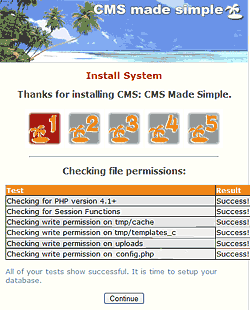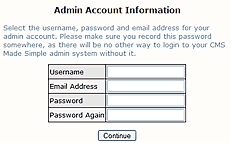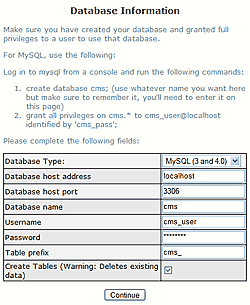Innehållsförteckning
- Startsidan
- Installation
- Systemkrav
- Snabbinstallation via FTP
- Installation via shell
- Extra inställningar
- Felsökning
- Uppgradera
- Kopiera till en ny server
- Komma igång
- Administrationspanelen
- Tillägg
- Tips & Tricks
- Vanliga begrepp
- Guide för utvecklare
This page in: English - Deutsch - Español - Français - Italiano - Lietuvių - Nederlands - Norsk - Polski - Русский - Svenska - Tiếng Việt - عربي - 日本語 简体中文
Snabbinstallation via FTP
Även om de här steg-för-steg-instruktionerna vid en första anblick kan se invecklade ut, ska det gå smidigt om du tar ett steg i taget. Du kan också kolla systemkraven innan du startar.
Steg 1
Ladda ner den senaste stabila utgåvan om du vill använda CMSMS i en produktionsmiljö (alltså för en sajt som används).
Steg 2
Packa upp filen med ett uppackningsprogram till en mapp någonstans i din dator och kom ihåg var du sparade den. Alla filerna sparas i en mapp med namnet 'cmsmadesimple'.
Steg 3
Med ditt FTP program, ladda upp alla de här filerna, med exakt samma struktur, till rotmappen (rekommenderas) eller till en undermapp på din server där du vill att CMSMS ska installeras.
Steg 4
För att scriptet nu ska kunna få tillgång till dina mappar behöver du ändra rättigheterna för följande filer och mappar/kataloger på din server. CHMODda dessa till 777:
- tmp/templates_c
- tmp/cache
- uploads
- uploads/images
- modules
CHMODda?!? Tja, i de flesta fallen kan du ändra rättigheterna genom att högerklicka på mappen eller filen i ditt FTP-program, välja CHMOD eller Filattribut (eller något liknande) och skriva 777 i lämpligt fält. Kolla annars manualen för ditt FTP-program.
Steg 5
I ett textredigeringsprogram, skapa en tom fil och spara den som config.php. Spara den filen i din CMSMS-mapp (samma (under-)mapp som i steg 3).
Ställ in rättigheterna till den filen till 666.
Kontrollera att filen som du skapade enbart har filändelsen .php (några textredigeringsprogram lägger till .txt efter .php. Om du använder Anteckningar, se till att välja Alla filer (*.*) när du sparar filen). Om nödvändigt, ändra filens namn till config.php.
OBS: Den enda gången som du inte behöver skapa en config.php-fil är om webbservern har tillgång till att skriva i den mappen (i så fall skapas den filen automatiskt under installationen). Oftast har webbservern inte tillgång att skriva i den mappen.
Steg 6
Skapa en tom databas. Beroende på vilket webbhotell du använder kan du använda ett program som PHPMyAdmin, eller ditt webbhotells kontrollpanel.
Du kan välja vilket namn, användarnamn och lösenord som helst för databasen (se bara till att du kommer ihåg det!). Men för att göra det ännu enklare när du installerar CMSMS (steg 7-10), kan du använda följande:
* Databasnamn: cms * Användarnamn: cms_user * Lösenord: cms_pass
OBS: Vissa webbhotell tillåter bara en databas. Då måste du använda den databasen (och det användarnamn och lösenord som du använder för att logga in till din databas). Om så är fallet kan du hoppa över steg 6. Se bara till att använda ett prefix för tabellerna (steg 10 nedan) som skiljer CMSMS-tabellerna från andra tabeller som du ev. också använder i samma databas.
Steg 7
I din webbläsare, skriv in URL:en (adressen) till mappen där du la upp filerna (steg 3). t.ex. http://www.dinsida.se/index.php. Du ska då komma till installationsguiden. Om du inte gör det, gå till http://www..dinsida.se/install/install.php
Steg 8
Den första sidan (se bilden till höger) kontrollerar att du har ställt in rätt rättigheter. Om alla testerna är framgångsrika (success), klicka Continue.
Om du får felmeddelanden, se till att du har gett mapparna korrekt rättigheter.
Steg 9
Du ska nu välja ett användarnamn, en e-postadress och ett lösenord för administratören.
OBS: Detta är för tillgång till CMS Made Simple-administrationen när installationen är färdig; detta är inte användarnamnet och lösenordet som du uppgav när du skapade databasen (steg 6).
Steg 10
I nästa steg ska du skriva in databasinformationen. För Database name (Dabasnamn), Username (Användarnamn) och Password (Lösenord), skriv in samma information som när du skapade databasen i steg 6. I de flesta fall ska alla andra inställningar lämnas som de är.
Fråga ditt webbhotell om du möter problem.
OBS: Avbocka rutan Create tables om du använder en befintlig databas med innehåll som du inte vill ta bort (t.ex. om du uppgraderar eller reparerar). Annars, lämna som det är.
Steg 11
På nästa sida, om det står [done] på alla, har allt installerats framgångsrikt och CMSMS är klart att användas! Grattis!
Det är klokt att skriva ner CMS Document-roten, sökvägen till Document-roten och frågesträngen om du skulle behöva den informationen.
Steg 12
Gå till ditt FTP-program igen och ställ rättigheterna för config.php till 444 av säkerhetsskäl!
Ta bort mappen /install helt!
Steg 13
Gå till din webbplats och läs exempelsidorna noggrant.
This page in:
English -
Deutsch -
Español -
Français -
Italiano -
Lietuvių -
Nederlands -
Norsk -
Polski -
Česky -
Русский -
Svenska -
Tiếng Việt -
عربي -
日本語
简体中文